Poniżej znajdziesz szczegółową listę aplikacji Chromecast. Informuje, jak przesyłać strumieniowo lokalne pliki do telewizora przez Chromecasta z komputera PC, Mac, Androida lub iPhone'a, iPada i innych. Teraz formaty wideo obsługiwane przez Google Cast są ograniczone do MP4 i WebM. Jeśli masz problem z niezgodnością formatu, po prostu użyj Konwertera wideo, aby przekonwertować wideo, aby było obsługiwane przez Chrome.
Aby przesyłać strumieniowo lokalne pliki do telewizora z komputera PC lub Mac, są całkowicie 4 sposoby do wyboru. Po prostu pobierz 4 rozwiązania poniżej.
- Rozwiązanie 1:Przesyłaj przeglądarkę Chrome na telewizor
- Rozwiązanie 2:Przesyłaj za pomocą Wondershare Video Converter
- Rozwiązanie 3:Przesyłaj za pomocą Plex dla Chromecasta
- Rozwiązanie 4:Przesyłaj za pomocą Videostream dla Google Chromecast
Rozwiązanie 1:Przesyłaj przeglądarkę Chrome na telewizor
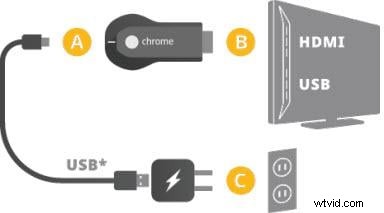
Krok 1. Zainstaluj przeglądarkę Chrome i rozszerzenie Chromecast
Upewnij się, że masz najnowszą wersję Chrome. Możesz to sprawdzić, klikając Ustawienia> Informacje o Google Chrome, aby zaktualizować swój Chrome.
Krok 2:Połącz Chromecasta z telewizorem
Podłącz Chromecasta do wejścia HDMI w telewizorze, a następnie podłącz przewód USB na drugim końcu Chromecasta, aby go zasilić.
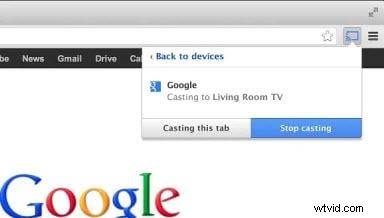
Krok 3.Połącz z Wi-Fi
Upewnij się, że komputer i telewizor są połączone w tej samej sieci. Powinieneś mieć połączenie z siecią Wi-Fi 2,4 GHz Wi-Fi 802.11 b/g/n.
Jeśli Twojego Chromecasta nie można połączyć z siecią Wi-Fi, sprawdź zgodność routera Chromecasta tutaj.
Krok 4. Zainstaluj rozszerzenie Google Cast
Pobierz rozszerzenie Google Cast tutaj. Po instalacji w przeglądarce Chrome pojawi się karta Cast. Możesz kliknąć przycisk opcji, aby ustawić jakość wideo na Ekstremalną (720p wysoka szybkość transmisji) lub Wysoka (720p) dla telewizora HD.

Krok 5. Odtwórz lokalne wideo lub muzykę
Przeciągnij lokalne pliki do przeglądarki Chrome lub naciśnij Ctr + O, aby przeglądać i importować pliki. A następnie Twój film zostanie odtworzony we wbudowanej przeglądarce wideo Chrome. Następnie kliknij kartę Przesyłaj bieżące w przeglądarce, aby przesyłać strumieniowo pliki multimedialne do Chromecasta, a następnie odtwarzać je na telewizorze.
Możesz także wybrać opcję Przesyłaj cały ekran, aby udostępnić ekran komputera zamiast karty Chrome na telewizorze.
Uwaga:
1. Jeśli Twoich filmów nie można przesyłać strumieniowo, dzieje się tak, ponieważ Chromecast nie obsługuje tych formatów. Tutaj możesz sprawdzić wszystkie obsługiwane multimedia. Jeśli naprawdę chcesz przesłać dowolny format, sprawdź drugie rozwiązanie.
2. Przesyłaj strumieniowo wideo w tle:Gdy przesyłasz strumieniowo wideo do telewizora, możesz użyć dwóch skrótów systemu Windows, aby przesyłać lokalne wideo do Chromecasta w tle.
Alt+Tab:pozwala robić inne rzeczy, przełączając się na inne otwarte programy/aplikacje
Ctrl+Esc:możesz uruchomić nowy program, naciskając 2 przyciski, aby wyświetlić menu gwiazdki.
Rozwiązanie 2:Przesyłaj za pomocą Wondershare Video Converter
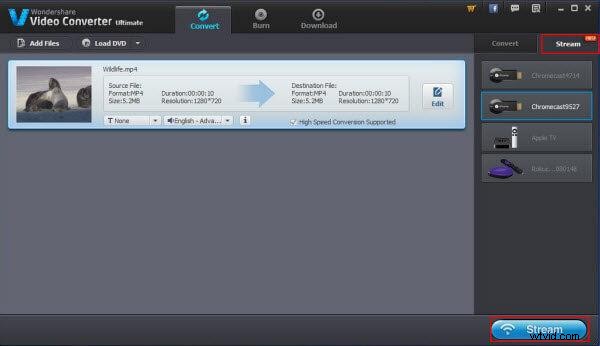
Krok 1. Zainstaluj Wondershare UniConverter
<
Pobierz i zainstaluj Wondershare UniConverter Video Converter z jego oficjalnej strony internetowej.
Krok 2. Zaimportuj dowolny film do oprogramowania
Upewnij się, że Twój Chromecast i komputer znajdują się w tej samej sieci. Następnie kliknij przycisk „Dodaj pliki” lub bezpośrednio przeciągnij i upuść, aby zaimportować wideo do programu. Następnie kliknij okienko „Strumień” po prawej stronie i wybierz swojego Chromecasta jako urządzenie do przesyłania strumieniowego. Kiedy wszystko będzie gotowe, naciśnij przycisk „Strumień” na dole.
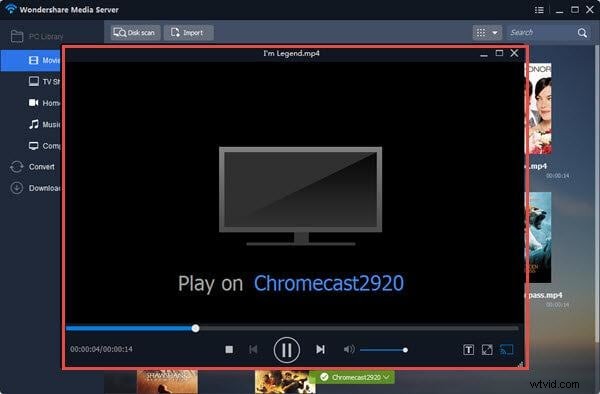
Krok 3. Rozpocznij transmisję
W wyskakującym oknie kliknij przycisk „Odtwarzaj na telewizorze”, aby przesyłać strumieniowo wideo do Chromecasta. Po kilku sekundach możesz cieszyć się filmem bezpośrednio na dużym ekranie. Możesz także sterować procesem odtwarzania, klikając przyciski perspektywy w oknie przesyłania strumieniowego. Gotowe!
Rozwiązanie 3:przesyłanie za pomocą Plex dla Chromecasta
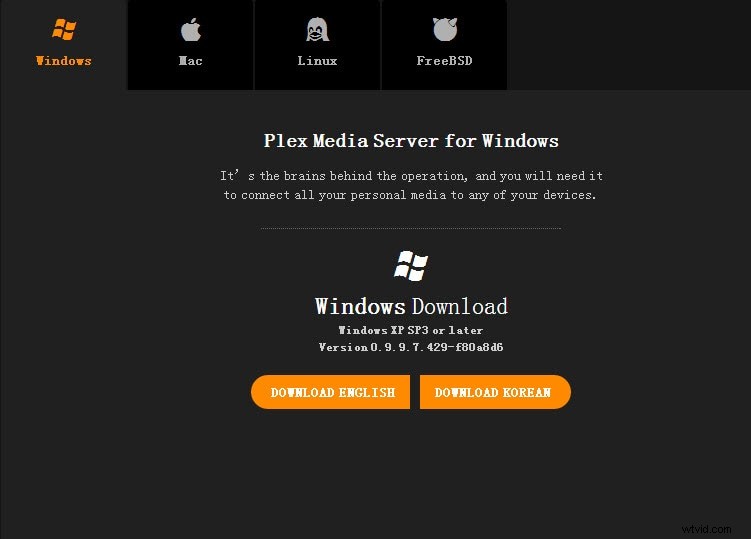
Plex to aplikacja Chromecast na komputery PC, Mac i Linux. Jest przeznaczony do przesyłania lokalnych domowych filmów i filmów na telewizor za pośrednictwem Chromecasta. Aby korzystać z tej aplikacji, musisz subskrybować PlexPass i zapłacić 4,99 USD za aplikację Plex. Po przygotowaniu wszystkiego po prostu naciśnij przycisk odtwarzania i dotknij przycisku Chromecast, a następnie lokalne filmy można z powodzeniem przesyłać strumieniowo do telewizora. Obsługuje MP4 i WebM.
Więcej informacji na temat korzystania z Plex dla Chromecasta.
Rozwiązanie 4:Przesyłaj za pomocą Videostream dla Google Chromecast
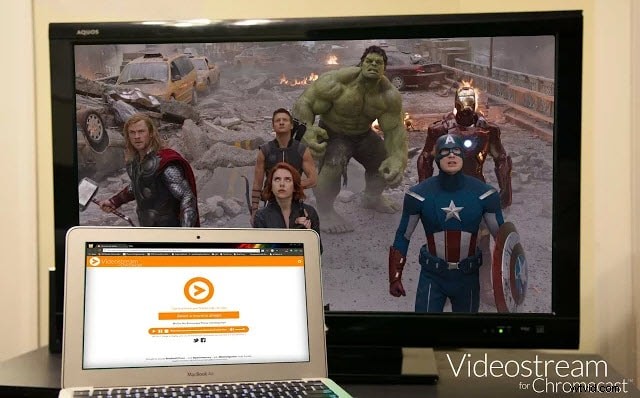
Videostream dla Google Chromecast to bezpłatne rozszerzenie Chrome. Aby go zainstalować, wymagana jest wersja Chrome 32.0. Możesz go używać do bezpłatnego odtwarzania lokalnych filmów na Chromecaście z komputera — obsługiwane napisy! Obsługiwany format to MP4 i WebM.
